Reklāma
Noklusējuma iestatījumi reti atbilst katra lietotāja vajadzībām. Par laimi, Microsoft ir rīkojies labi, ļaujot jums pielāgot programmatūru savām vēlmēm. Microsoft Office 2016, kas kļuva par pieejams sabiedrībai pagājušā gada septembrī Jauniniet uz Office 2016 bez maksas jau šodien, izmantojot Office 365 abonementuMicrosoft Office 2016 operētājsistēmai Windows ir piezemējies, un tas sniedz daudz jaunu, gudru iespēju. Ja jums ir Office 365 abonements, to tagad varat saņemt bez maksas, un mēs jums parādīsim, kā norādīts zemāk. Lasīt vairāk , abi ieviesa virkni jaunu pielāgošanas iespēju un dažas iespējas pārvietoja apkārt.
Apskatīsim dažus no labākajiem programmatūras interfeisa pielāgošanas veidiem.
1. Mainiet tēmu
Varbūt vienīgais lielākais, ko varat darīt, lai mainītu sava komplekta izskatu mainiet tā tēmu Kā iespējot tumsas tēmu Microsoft Office 2016Microsoft Office 2016 nāk ar iebūvētu tumšo tēmu, un tas ir brīnišķīgi. Lūk, kā jūs to varat iegūt sev. Lasīt vairāk . Tas var padarīt programmatūru vieglāku acīs un padarīt to personīgāku.
Doties uz Fails> Konts un jums tiks piedāvātas divas iespējas - “Biroja fons” un “Biroja tēma”.
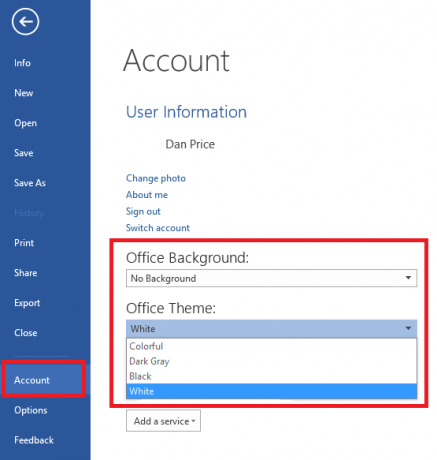
fons opcija mainīs virsraksta joslas un cilnes joslas parādīšanas veidu. Visas iespējas ir mīkstas un dekoratīvas.
tēma opcija mainīs visu Office izskatu. Ir četri, no kuriem izvēlēties; Balts, Krāsains (attiecīgajai lietotnei izmanto noklusējuma Office krāsu), Tumši pelēks (augsts kontrasts) un Melns (mazāk acu noslogojumam).
Pēc noklusējuma izvēlētā tēma tiks atspoguļota visos datoros, kuriem ir tāda pati Office 2016 licence un Microsoft konts Plusi un mīnusi Microsoft konta lietošanai ar WindowsVienots Microsoft konts ļauj pieteikties plašā Microsoft pakalpojumu un lietotņu klāstā. Mēs parādīsim plusus un mīnusus, izmantojot Microsoft kontu ar Windows. Lasīt vairāk . Katru datoru var personalizēt atsevišķi, noklikšķinot uz Fails> Iespējas> Vispārīgi> Personalizējiet Microsoft Office kopiju un izvēlieties vajadzīgās tēmas.
2. Pielāgojiet lenti
Lente ir horizontālais iespēju un rīku saraksts, kas iet pa jūsu Office 2016 ekrāna augšdaļu. Ar Office paketi tā tika iepazīstināta 2007. gadā, un kopš tā laika tā ir kļuvusi par visuresošu produkta sastāvdaļu.
Lente ir pirmā piestāšanas osta gandrīz jebkuram uzdevumam, kuru vēlaties veikt, taču, ņemot vērā pieejamo funkciju milzīgo skaitu, ne viss ir dots. Risinājums ir abiem rediģēt esošo lenti Kā pielāgot Windows un Office lentes izvēlniŠī nepatīkamā lentes izvēlne. Kopš tā ieviešanas Office 2007 es esmu centusies ar to samierināties. Es ļoti devu priekšroku Office 2000/2003 metodei “paslēpties” no rīkiem, kurus jūs bieži neizmantojat ... Lasīt vairāk vai izveidojiet pats lentes ierakstu.
To izdarīt ir viegli. Doties uz Fails> Iespējas> Pielāgot lenti un jūs saņemsit piekļuvi visu to grupu un ierakstu sarakstam, kas pašlaik atrodas lentē.
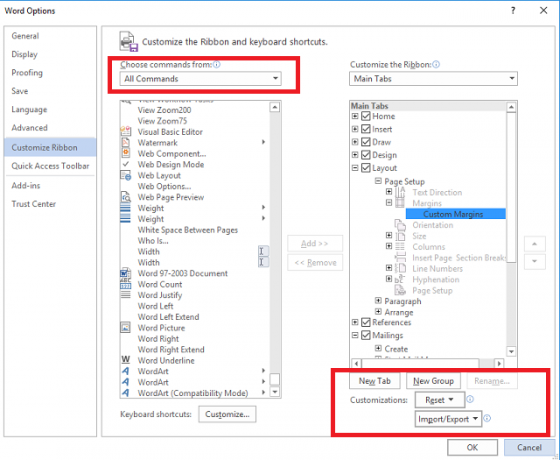
Jūs varat izveidot savu cilni vai grupu, noklikšķinot uz atbilstošās opcijas apakšējā labajā stūrī. Cilne pievienos jaunu klikšķināmu ierakstu gar lentes augšdaļu, turpretī grupa ir cilnes sadaļa. Zemāk redzamajā attēlā varat redzēt sarkanā un zilā krāsā izceltās atšķirības.

Ja veidojat pats lentes ierakstu, vispirms pārliecinieties, ka tas ir atlasīts Visas komandas no nolaižamā lodziņa augšējā kreisajā stūrī, pretējā gadījumā jūs varētu cīnīties, lai atrastu vēlamos rīkus.
3. Pielāgojiet ātrās piekļuves rīkjoslu
Ātrās piekļuves rīkjosla ir veidota kā vienmērīga ātrāks piekļuves veids visbiežāk izmantotajiem rīkiem Palieliniet OneNote produktivitāti, izmantojot ātrās piekļuves rīkjosluJa nelietojat ātrās piekļuves rīkjoslu pakalpojumā OneNote, jums to vajadzētu! Tas var patiešām paātrināt jūsu darbplūsmu, ja jums ir daudz ļoti atkārtotu darbību. Lasīt vairāk un komandas. To var atrast Office 2016 ekrāna augšējā labajā stūrī.
Pielāgošanai ir divas daļas; mainot tā atrašanās vietu un mainot saīsnes.
Lai mainītu tā atrašanās vietu, noklikšķiniet uz nolaižamās bultiņas pa labi no saīsnes ikonām. Uznirstošajā izvēlnē atlasiet Rādīt zem lentes (tā ir pēdējā opcija sarakstā).
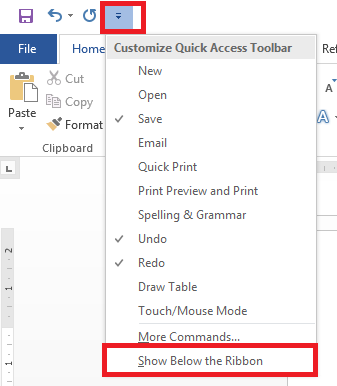
Rīkjoslā parādītās komandas var rediģēt trīs veidos:
1. Ja pievienojamā komanda jau atrodas lentē, varat ar peles labo pogu noklikšķināt uz tās un izvēlēties Pievienojiet ātrās piekļuves rīkjoslai. Rīkjoslā var pievienot arī veselas grupas; vienkārši ar peles labo pogu noklikšķiniet uz grupas nosaukuma lentē.
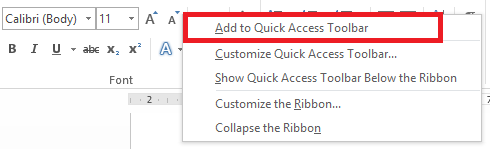
2. Doties uz Fails> Iespējas> Ātrās piekļuves rīkjosla ja jums vēl jāpievieno komanda, kas neatrodas lentē. Kreisajā pusē esošajā sarakstā atlasiet komandu un noklikšķiniet uz pogas Pievienot poga loga centrā.
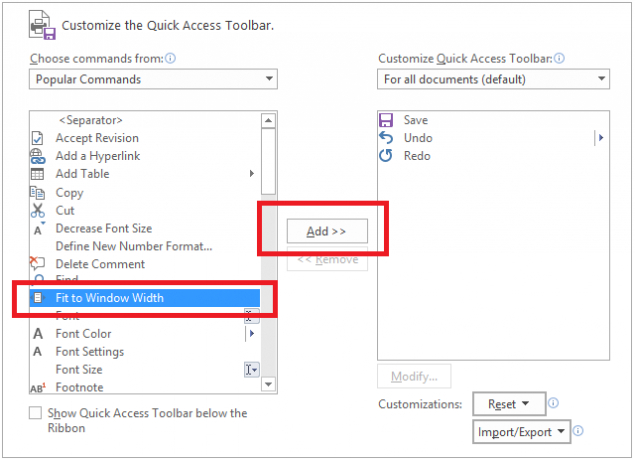
3. Ātrās piekļuves rīkjoslā noklikšķiniet uz nolaižamās bultiņas un atlasiet Vairāk komandu. Tiks atvērta tā pati izvēlne kā iepriekš.
4. Izlaist sākuma ekrānu
Atverot kādu no Office 2016 lietotnēm, pirmais redzamais ekrāns ir dažādu veidņu un neseno failu saraksts. Deviņas reizes no desmit jūs, iespējams, noklikšķiniet uz “Tukša dokumenta” un turpiniet. Ja vien jūs to nedarīsit bieža veidņu lietošana Izmantojiet Microsoft Office veidnes, lai piesaistītu auditoriju un efektīvi piegādātu informācijuVeidne ir kā virtuāls informācijas stends, kas vizuāli pastiprina tekstu vai datus. Šeit mēs piedāvājam pamata pārskatu par Microsoft Office veidnēm un jūsu iespējām. Lasīt vairāk , tas ir kaitinošs un laikietilpīgs solis.
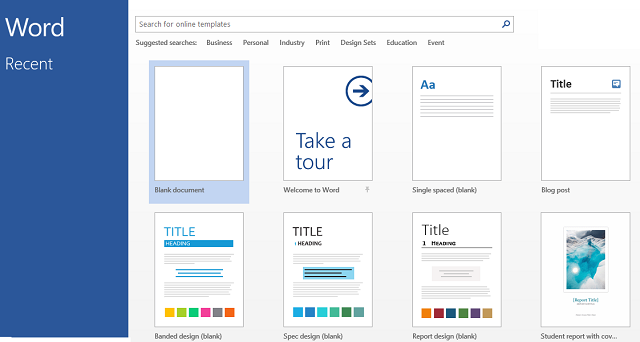
Par laimi, to ir viegli novērst un uzreiz pāriet uz tukšu dokumentu vai darbgrāmatu.
Klikšķiniet uz Fails> Iespējas> Sākuma iespējasun noņemiet atzīmi no izvēles rūtiņas blakus Kad šī programma tiek startēta, parādiet sākuma ekrānu. Tas būs jādara katrai atsevišķai Office 2016 lietotnei - tas nav sinhronizēts universāls iestatījums.
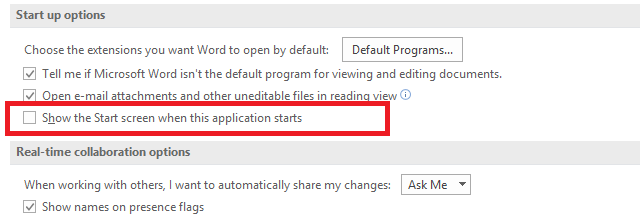
5. Saglabājiet datorā pēc noklusējuma
Nekļūdieties, OneDrive ir fantastisks pakalpojums. Tam ir daudz lielisku iespēju (piemēram, lai varētu piekļūt datora failiem no jebkuras vietas pasaulē) un ja jūs esat Office 365 abonents Ievads Office 365: vai jums vajadzētu pirkt jauno Office biznesa modeli?Office 365 ir abonēšanas pakete, kas piedāvā piekļuvi jaunākajam darbvirsmas Office komplektam, Office Online, mākoņa krātuvei un augstākās klases mobilajām lietotnēm. Vai Office 365 nodrošina pietiekamu vērtību, lai būtu naudas vērts? Lasīt vairāk jums tiks piešķirta mamuta 1 TB krātuve bez maksas.
Tomēr tas var kļūt mazliet kaitinošs Vai neesat OneDrive ventilators? Lūk, kā izrakstīties operētājsistēmā Windows 10OneDrive ir integrēts operētājsistēmā Windows 10, kas daudziem nav vēlams. Ja vēlaties izrakstīties no tā, veiciet tālāk norādītās darbības. Lasīt vairāk kad Office 2016 pastāvīgi mēģina piespiest jūs izmantot pakalpojumu, padarot to par noklusējuma opciju saglabāšanas izvēlnē. Tas būtu īpaši kaitinoši abonentiem, kas nav Office 365, un kuriem ir bezmaksas mākoņa krātuve vietas ierobežojums ir 5 - 15 GB Kā vislabāk izmantot 15 GB bezmaksas OneDrive krātuvesOneDrive nodrošina veselīgu mākoņu krātuves devu bez maksas. Apskatīsim, ko jūs varat darīt ar to. Lasīt vairāk (atkarībā no tā, kad esat izveidojis kontu).
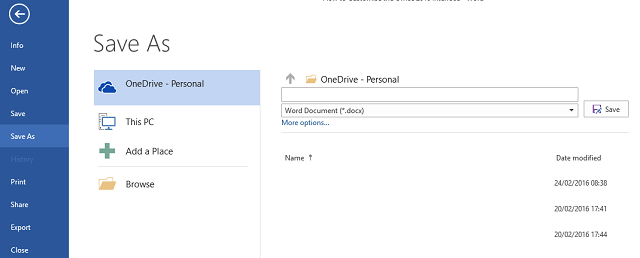
Ja vēlaties, lai tā vietā jūsu noklusējuma saglabāšanas vieta tiktu piedāvāta jūsu personālajam datoram, dodieties uz Fails> Iespējas> Saglabāt> Saglabāt dokumentus un noklikšķiniet uz izvēles rūtiņas blakus Saglabāt datorā pēc noklusējuma.
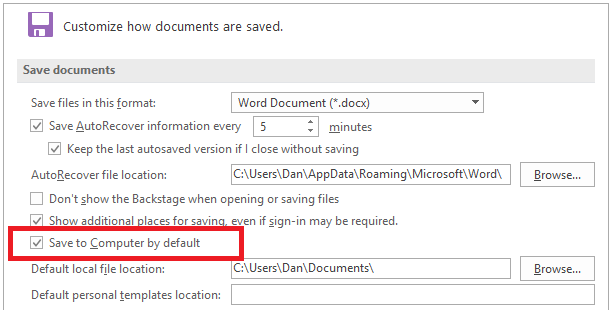
Kā jūs pielāgojat savu Office 2016?
Mēs ceram, ka šie pieci rādītāji palīdzēs jums nokļūt uz pareizā ceļa, lai racionalizētu jūsu darbplūsmu un panāktu Office vizuālo iestatīšanu pēc jūsu vēlmēm. Tomēr ir daudz vairāk iespēju, kā pielāgot lietotņu iekšējās darbības; faktiski izvēlņu opciju iestatījumu saraksts ir gandrīz bezgalīgs.
Vai esat atradis atdzist laika taupīšanas kniebienu vai vizuālu uzlabojumu, ar kuru varat dalīties ar saviem kolēģiem lasītājiem? Varbūt esat atklājis foršu komandu, kas ikvienam jāpievieno savai uzdevumjoslai?
Zemāk esošo komentāru lodziņā varat mums paziņot savas domas un viedokļus - mēs labprāt vēlētos dzirdēt no jums!
Attēla kredīts: jaunais podnieks Autors: BestPhotoStudio, izmantojot Shutterstock
Dan ir Lielbritānijas emigrants, kurš dzīvo Meksikā. Viņš ir MUO māsas vietnes Blocks Decoded galvenais redaktors. Dažādos laikos viņš ir bijis MUO sociālais redaktors, radošais redaktors un finanšu redaktors. Jūs varat atrast, ka viņš katru gadu klejo pa izstāžu zāli CES Lasvegasā (PR cilvēki, sazinieties!), Un viņš veic daudz aizkulišu vietas…